Google Pixel es uno de los mejores dispositivos de Google. Compite fácilmente con otros dispositivos emblemáticos gracias a estas características: el Lanzador de Pixel, el soporte que Google pone a su disposición 24 x 7 días de la semana, el Asistente de Google y muchas otras. Estas son sus especificaciones:
- Cacasa de aluminio y vidrio pulido,
- Pantalla AMOLED de alta definición.
- Procesador Qualcomm Snapdragon 821, Quad Core 2x 2.15Ghz / 2x 1.6Ghz.
- Ram de 4GB LPDDR4.
- Sensor de huellas dactilares
- Batería de 2770 o 3450 mAh.
- Cámara de 12.3 MP y apertura f/2.0.
- 32/128 GB de almacenamiento.
- USB tipo C.
- Jack de auriculares de 3.5 mm.
- Bluetooth 4.2.
El Asistente de Google que se incluye es una versión reiterada pero moderna y mejorada de Google Now. El Asistente de Google te proporciona ayuda por voz y te brinda información sobre lo que está disponible en la pantalla. Algunos propietarios de dispositivos Pixel han perdido la función de Búsqueda de pantalla, anteriormente conocida como búsqueda de pantalla Screen Search o Now on Tap.
La búsqueda de pantalla Screen Search o Now on Tap introducido en Android 6.0 Marshmallow es una característica muy útil, y hay un truco muy fácil para conseguirla. Veamos cuáles son los pasos para habilitar la búsqueda de pantalla en Google Pixel o Pixel XL.
Cómo activar la búsqueda de pantalla (Screen Search) en Google Pixel
Debes seguir estos pasos:
- En tu teléfono, debes ir a Configuración (Settings) de Android -> Idioma y entrada (Language & input) y pulsar en Idiomas (Languages).
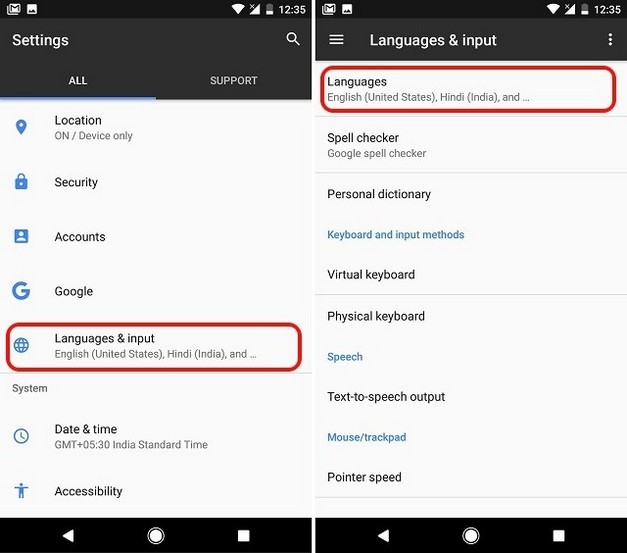
- Ahora, el idioma predeterminado para tu Google Pixel depende de la lengua nativa de tu país. Si vives en EE.UU., Australia, Reino Unido o en cualquier otro lugar donde se vendan oficialmente los teléfonos de Google Pixel, el idioma predeterminado del dispositivo se configurará automáticamente en el lenguaje preferido del país. Como puedes ver, tenemos la versión estadounidense del inglés seleccionada por defecto.
- Debes agregar otro idioma, el de un país que no esté disponible en la página de compra del dispositivo. En este caso vamos a probar con English Bahamas y lo configuraremos como el idioma predeterminado del dispositivo.

- Una vez que se haya cambiado el idioma, mantén presionado el botón de Inicio (Home) en la pantalla. Verás que se abre Now on Tap o búsqueda en pantalla, junto con las opciones e información habitual, según lo que aparezca en pantalla.

- Con el objetivo de probar que funciona con otros idiomas, también podemos experimientar con otros idiomas de la lista. En las pruebas, la búsqueda de pantalla funcionó a la perfección incluso en idiomas con otros alfabetos o RTL, que van de derecha a izquierda.

- El tema está en no seleccionar ningún idioma que aparezca en la sección de Sugerencias de la página de la lista de idiomas. Deberías consultar la página oficial de Pixel para obtener más información sobre los idiomas que son compatibles con el Asistente de Google.
También puedes volver a usar el Asistente de Google en cualquier momento, hazlo simplemente cambiando al idioma predeterminado del dispositivo. Este truco funciona tanto en dispositivos Google Pixel como en los Pixel XL.

